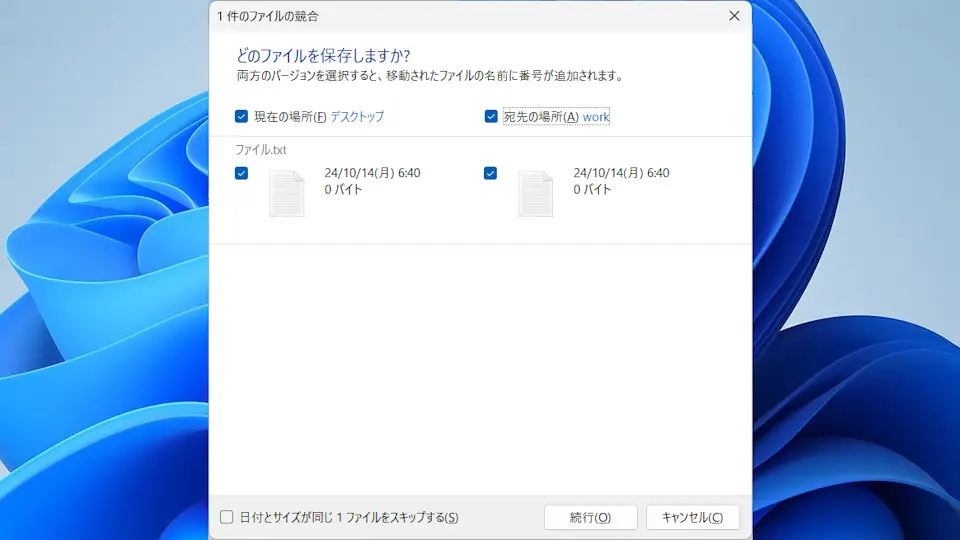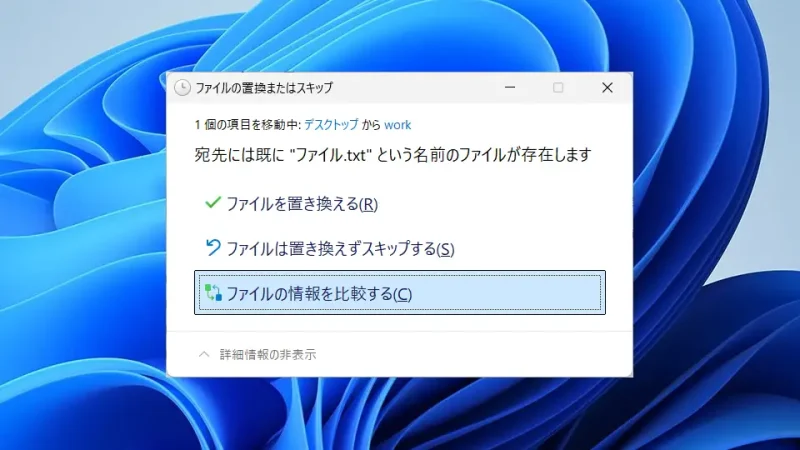Windows 11やWindows 10でファイル/フォルダーの「コピー」や「移動」をした際、同名のファイルがあると「置き換える」か「スキップする」かを選択するダイアログが表示されますが、それ以外に「上書きしないでコピー/移動する」と言うこともできます。
両方のファイルを保持する
Windows 7など古いバージョンでは[コピー/移動するが両方のファイルを保持する]と言う項目がありましたが、Windows 11やWindows 10にはありません。
これは、できなくなったわけでは無く【ファイルの情報を比較する】【ファイルごとに決定する】が代わりを務めており、比較した上で「上書きしないでコピー/移動する」ことができます。
手間が増えていますが、特に複数ファイルをコピー/移動した際、ファイルごとに選択できるようになっています。
上書きしないでコピー/移動するやり方
- 対象のファイルをコピー/移動します。
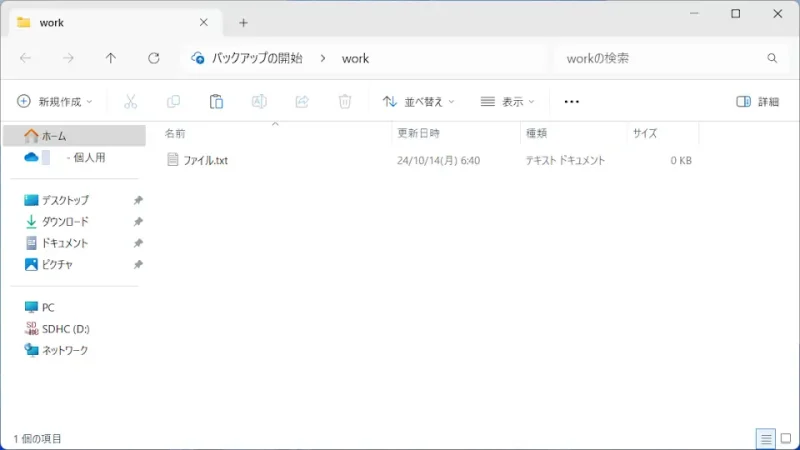
- ファイルの置換またはスキップより【ファイルの情報を比較する】または【ファイルごとに決定する】をクリックします。
ファイルが1つだと【ファイルの情報を比較する】、複数だと【ファイルごとに決定する】と表示されます。
- ○件のファイルの競合より左右で[両方のファイル]にチェックし【続行】をクリックします。
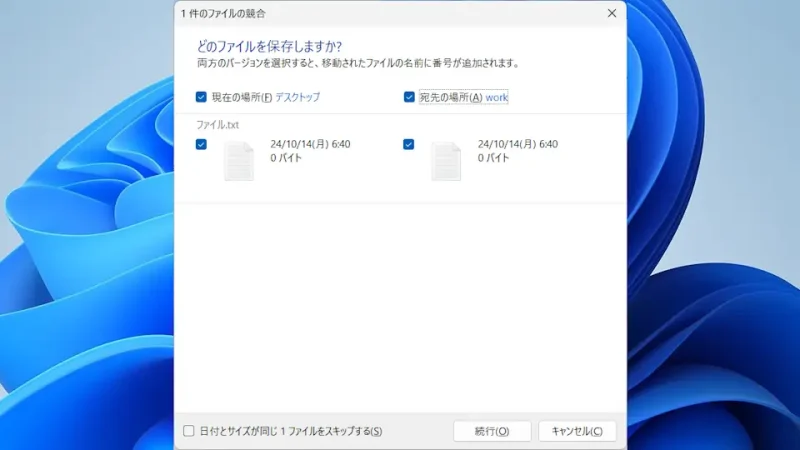
- 連番が付いてコピー/移動します。
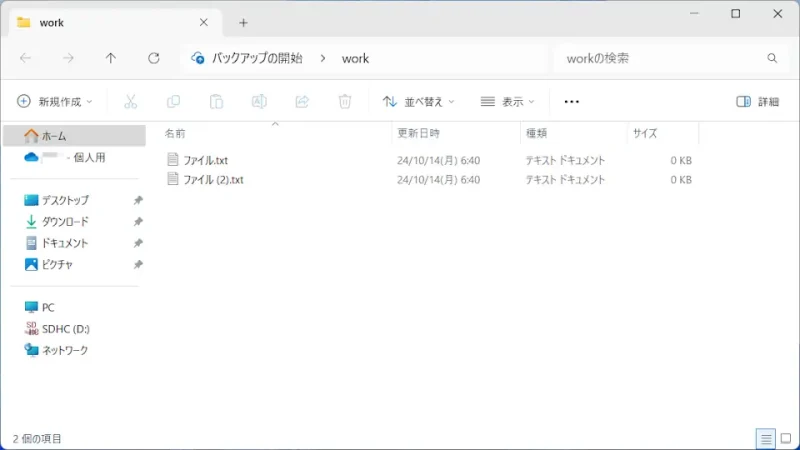
Windowsで同じファイル名を上書きしないでコピー/移動するやり方は以上です。